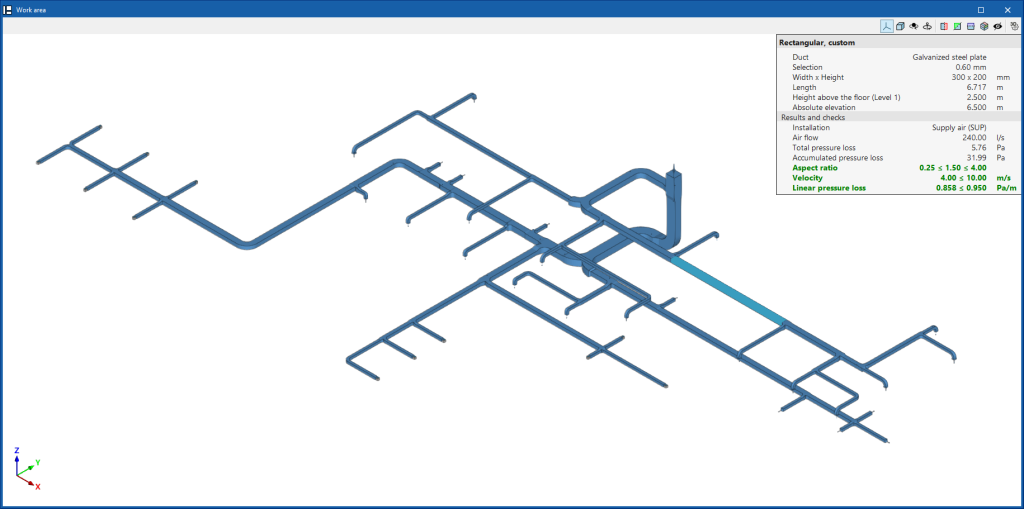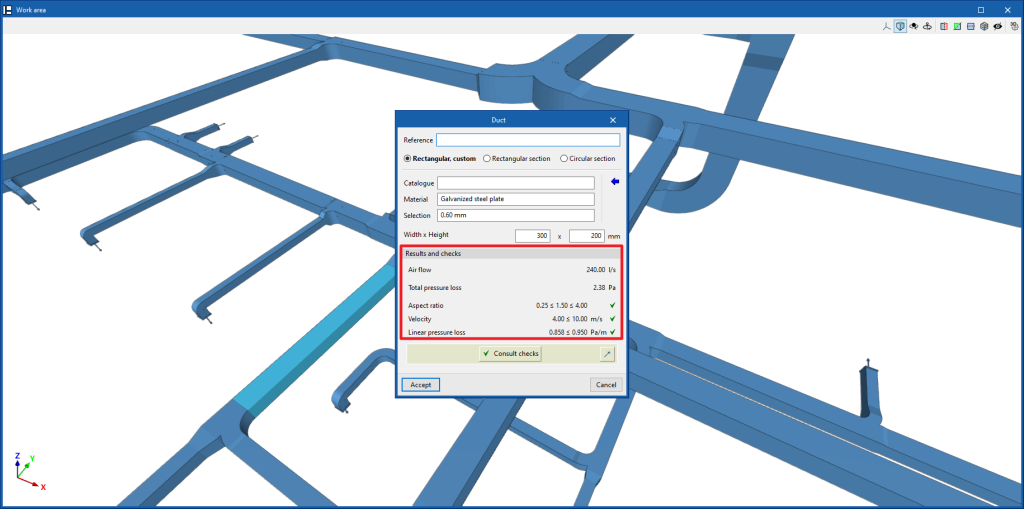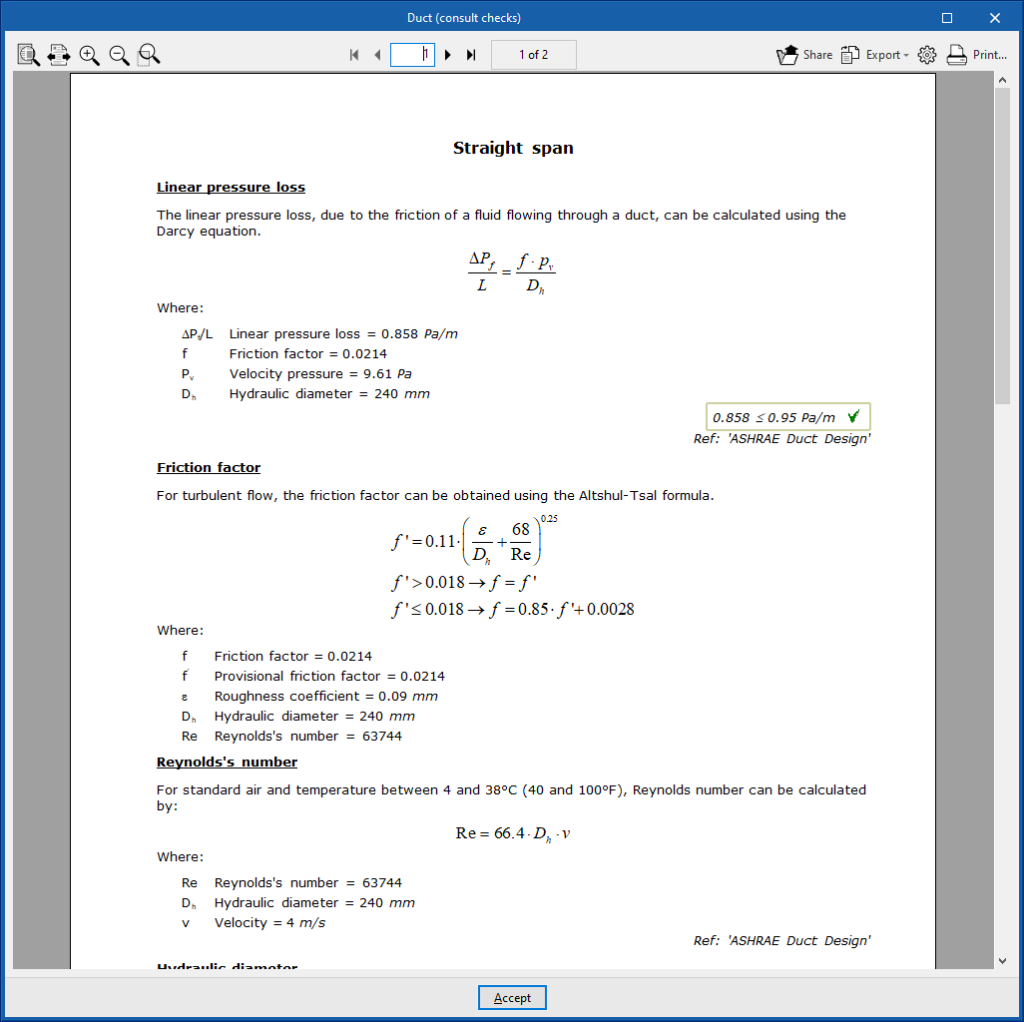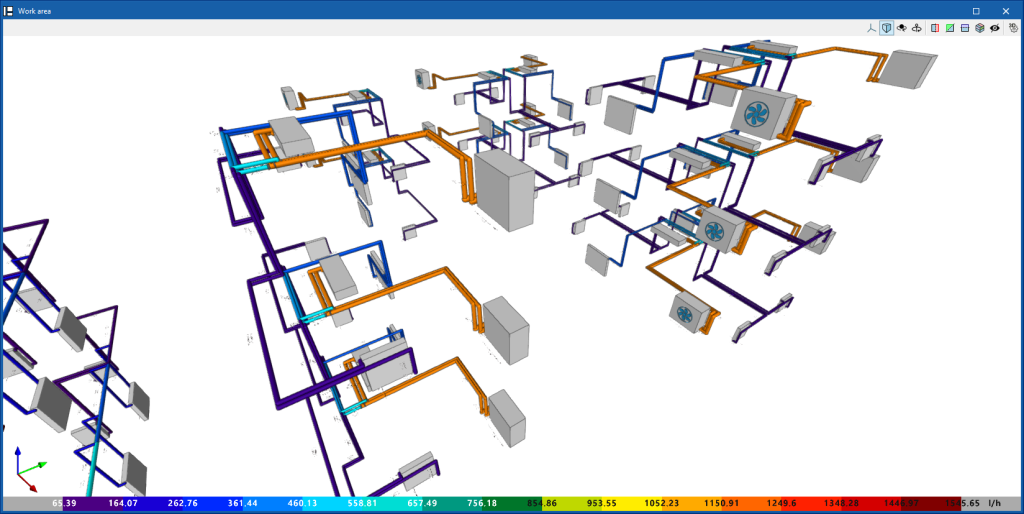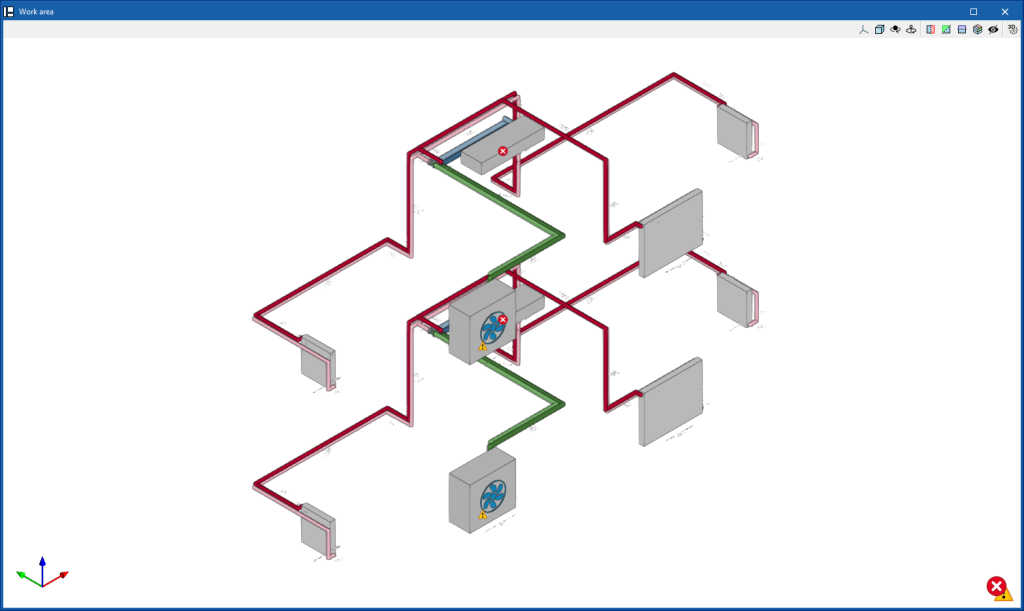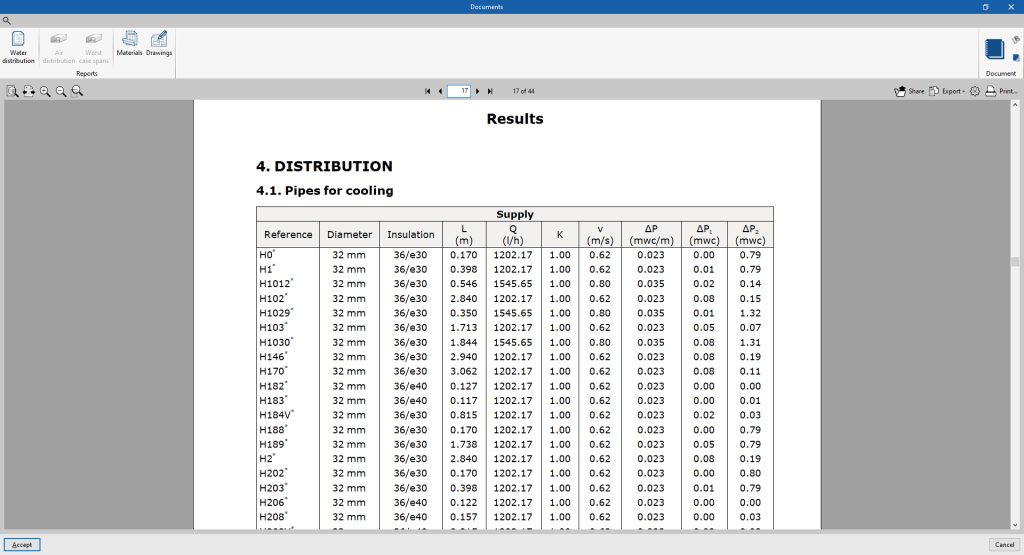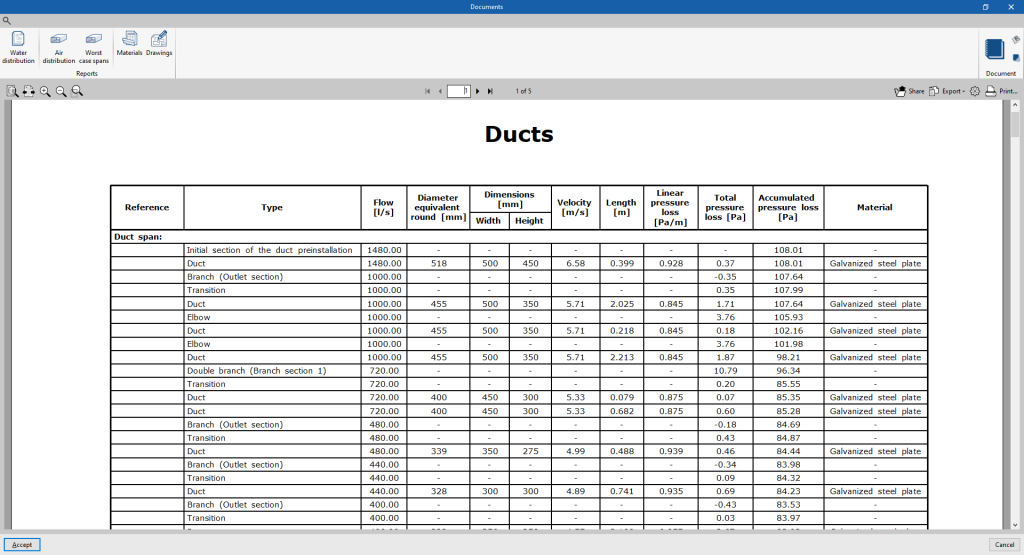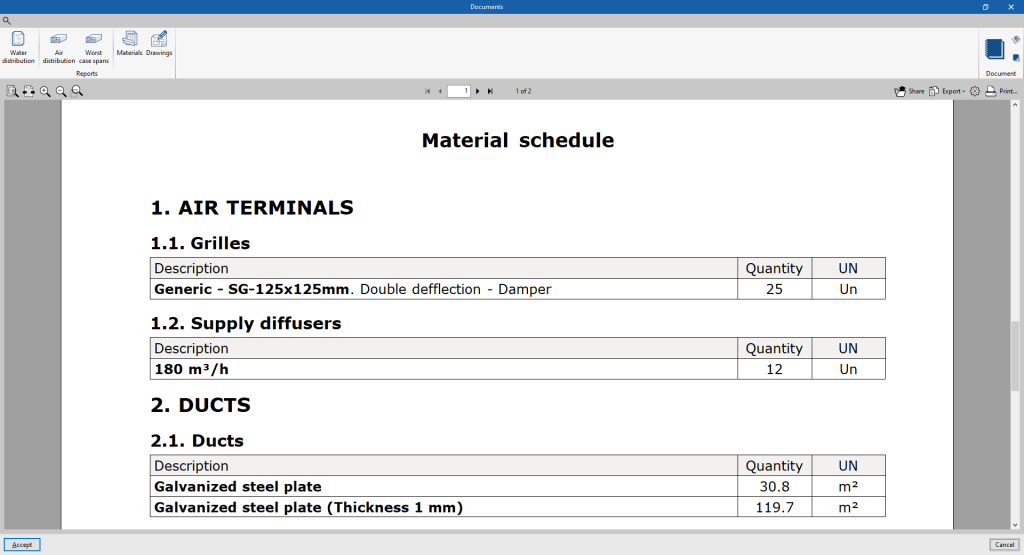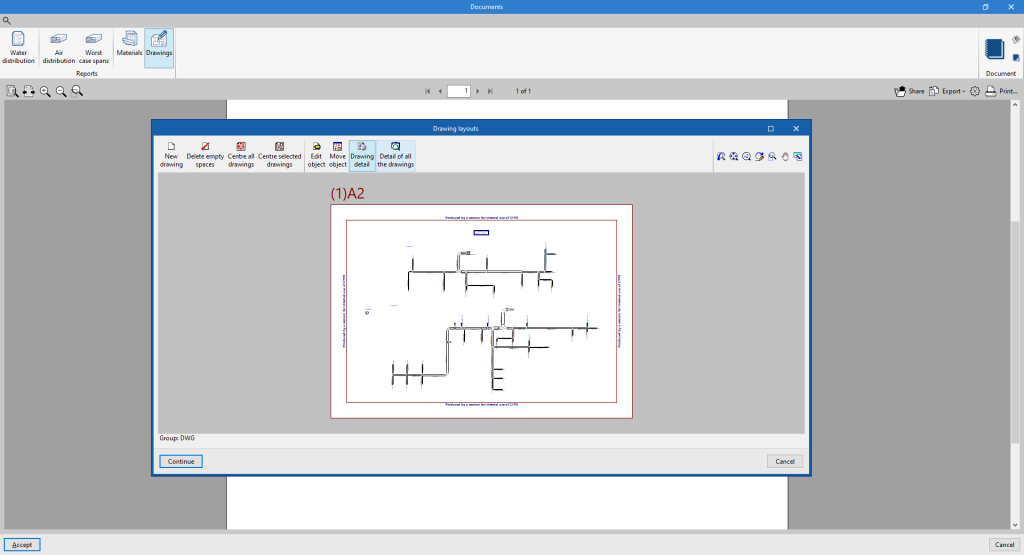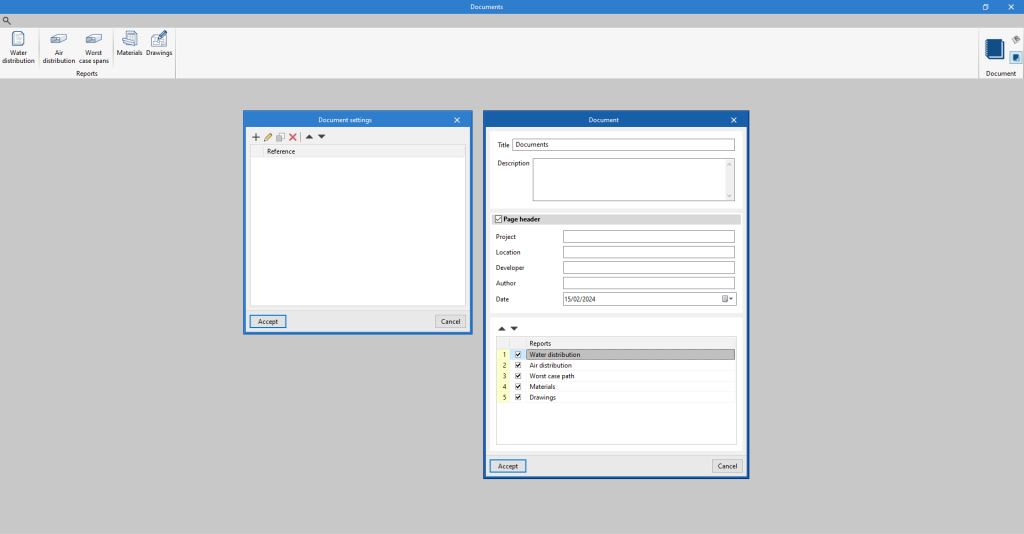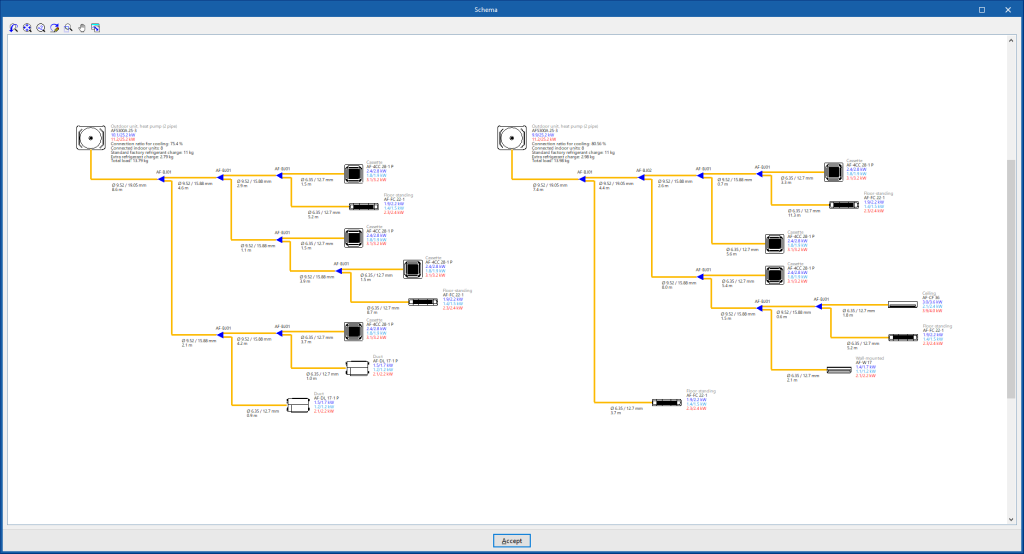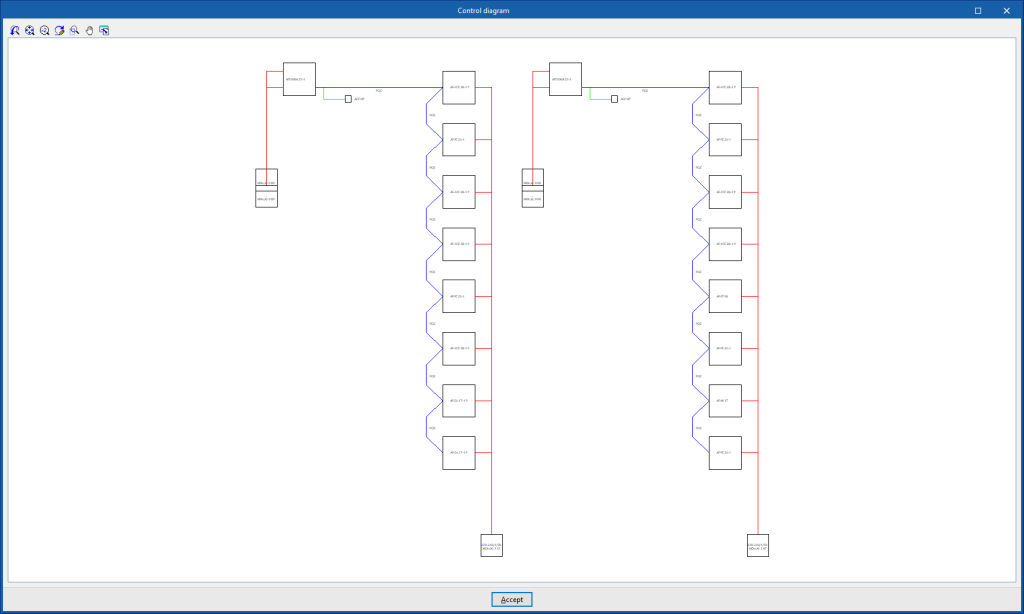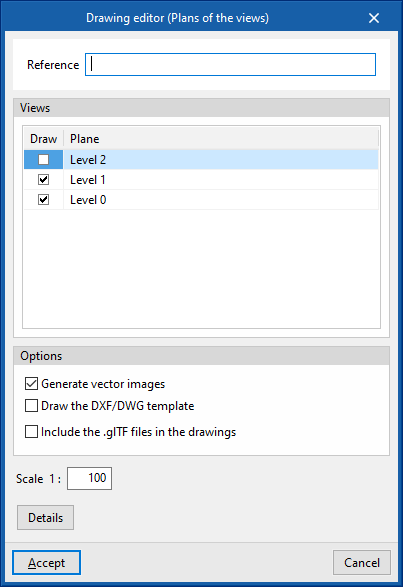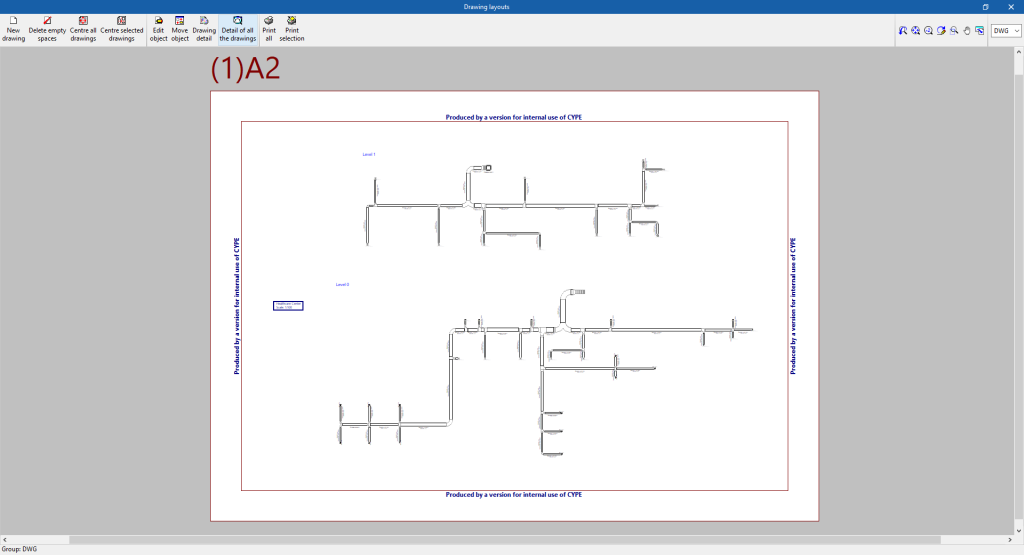Saída de resultados
No bloco "Resultados" da barra de ferramentas principal, no separador "Instalação", encontram-se as opções para obter informações sobre os resultados do cálculo da instalação:

Além disso, é possível obter os resultados do cálculo das seguintes formas:
Consulta de resultados no ecrã
Depois de realizar o cálculo, o CYPEHVAC mostra os resultados no tooltip ou texto informativo que surge quando se posiciona o cursor sobre um elemento da instalação, assim como o cumprimento das verificações realizadas sobre o mesmo. Para isso, é necessário selecionar a opção "Mostrar textos de informação" na barra de ferramentas superior direita.
Resultados e verificações
O programa apresenta igualmente os “Resultados e verificações” do último cálculo efetuado no ponto correspondente do painel de edição de cada elemento, bem como o seu estado de conformidade.
Listagens de verificações por elemento
Ao editar alguns elementos, é possível consultar a listagem de verificações específicas através da opção correspondente.
Estas listagens pormenorizam as expressões de cálculo e as referências utilizadas, bem como as magnitudes calculadas e os limites de valores estabelecidos.
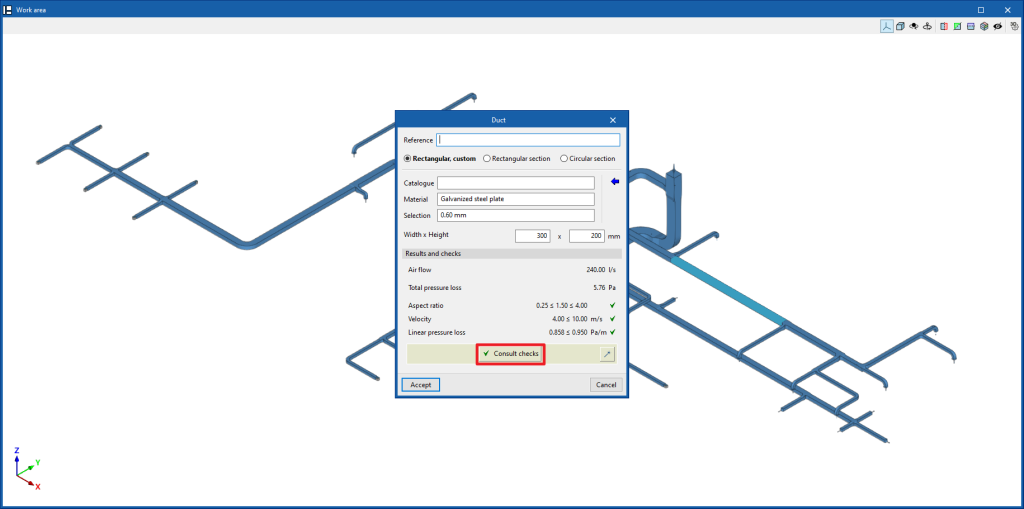
Análise gráfica de resultados
Através da opção "Análise gráfica de resultados" no bloco "Resultados" da barra de ferramentas principal, são apresentados os valores calculados de diferentes magnitudes, colorindo os tramos da instalação de distribuição de água.
Por defeito, o programa apresenta os valores mínimos e máximos de cada fator obtido no cálculo para toda a instalação. No entanto, a escala de cores pode ser ajustada de acordo com os intervalos específicos de valores mínimos e máximos definidos na caixa de diálogo correspondente.
Os resultados disponíveis na análise gráfica de resultados são os seguintes:
- Traçado mais desfavorável, água fria
- Traçado mais desfavorável, água quente
- Caudal
- Perda de carga do tramo
- Velocidade
- Espessura do isolamento térmico
- Fluxo de calor linear
- Temperatura da água quente
- Temperatura da água fria
Mostrar/ocultar incidências
Se esta opção estiver ativada, os elementos em que ocorreu um erro são destacados. Ao posicionar o cursor sobre estes elementos, pode ser visualizada a mensagem que descreve o erro.
Listagens da obra
O programa permite imprimir diretamente as listagens ou gerar ficheiros HTML, PDF, TXT, RTF ou DOCX.
As listagens obtêm-se mediante a opção "Listagens" do grupo "Resultados" da barra de ferramentas principal.
- Distribuição de água
Apresenta um relatório com os resultados do cálculo da instalação de distribuição de água. São incluídos os dados dos seguintes elementos:- Geradores
- Emissores
- Equipamentos
- Distribuição
- Listagens de sistemas específicos
Cada uma destas listagens apresenta informações específicas sobre os seguintes sistemas introduzidos no modelo:- VRF
- Split 1x1
- Multisplit
- Aerotermia
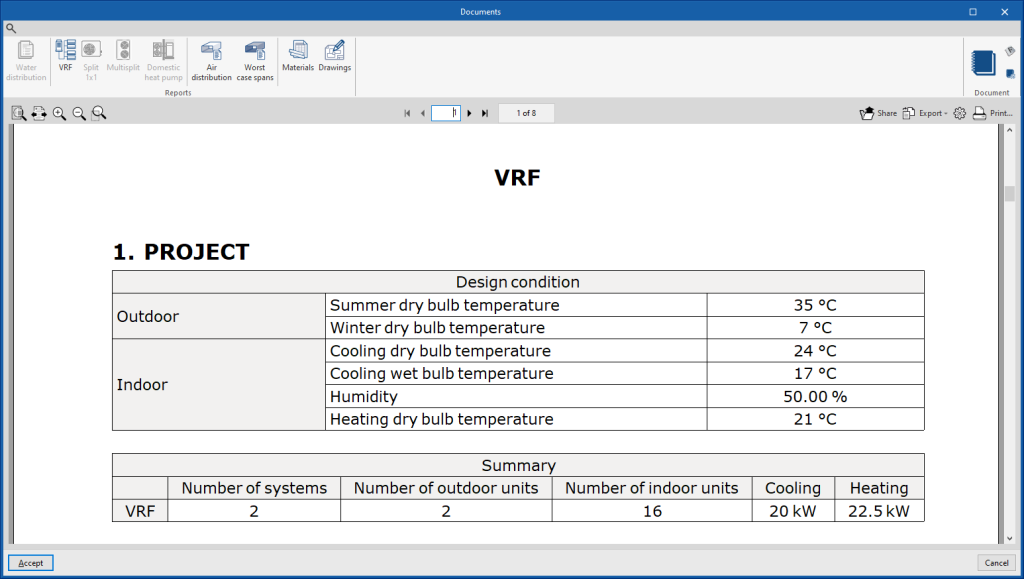
- Distribuição de ar
Apresenta um relatório com os resultados do cálculo da instalação de distribuição de ar. Os dados de todas as condutas e nós são organizados por tramos de condutas de ar numa tabela que inclui as seguintes informações:- Referência
- Tipo
- Caudal
- Diâmetro equivalente
- Dimensões (Largura, Altura)
- Velocidade
- Comprimento
- Perda de carga linear
- Perda de carga total
- Perda de carga acumulada
- Material
- Tramos mais desfavoráveis
Apresenta uma listagem específica dos tramos de condutas de ar mais desfavoráveis para cada árvore independente da instalação.
- Desenhos
Com esta opção, o programa permite a impressão de desenhos como listagens, para que possam ser integrados e exportados como outro documento.
Configuração de documentos
Para criar documentos que incorporem de forma unificada a informação de várias listagens selecionadas, utiliza-se a opção "Configuração do documento". Permite configurar os seguintes dados:
- Título
- Descrição
- Cabeçalho da página (opcional)
- Projeto; Localização; Promotor; Autor; Data
- Listagens a incluir
Para imprimir o documento criado, utiliza-se a opção "Documento".
Também é possível modificar os "Estilos dos documentos" mediante a opção correspondente.
Esquema da instalação
Através da opção "Esquema" do bloco "Resultados" da barra de ferramentas principal, o programa gera e permite visualizar o esquema das instalações de expansão direta.
Estes esquemas podem ser incorporados nos desenhos da obra.
Esquema de controlo da instalação
Através da opção " Esquema de controlo" do bloco "Resultados" da barra de ferramentas principal, o programa gera e apresenta o esquema de controlo das instalações VRF.
O esquema de controlo também pode ser incorporado nos desenhos da obra.
Desenhos em formato DWG, DXF ou PDF
O programa permite imprimir os desenhos da obra em qualquer periférico gráfico configurado no computador, ou criar ficheiros DWG, DXF ou PDF.
Na edição do desenho, podem ser configuradas as seguintes opções:
- Vistas a desenhar
- Opções
- Gerar imagens vetoriais
- Desenhar a máscara DXF/DWG
- Incluir os ficheiros .glTF nos desenhos
- Escala
- Pormenores
Os desenhos podem ser obtidos através da opção "Desenhos" na parte superior da interface ou através da opção "Listagens" no bloco "Resultados" da barra de ferramentas principal.
Resultados do separador "Orçamento"
Se completar o trabalho no separador "Orçamento", o CYPEHVAC permite obter os seguintes documentos:
- Exportação do orçamento no formato FIEBDC-3 (BC3)
- Listagens do orçamento (no formato HTML, PDF, TXT, RTF ou DOCX)
Ficheiro GLTF compatível com BIMserver.center
Ao exportar um projeto para a plataforma BIMserver.center, é exportado automaticamente um modelo 3D em formato GLTF para a integração do modelo de instalação no projeto Open BIM, permitindo a sua visualização:
- na plataforma online;
- na aplicação do BIMserver.center para iOS e Android;
- na realidade virtual e na realidade aumentada;
- em outros programas da CYPE.